
Передача данных из amoCRM в другие сервисы → Отправка заявок в lptracker.io
Передавайте данные из amoCRM
и пробрасывайте заявки в lptracker.io
Часто для бизнес-процесса требуется регулярная выгрузка данных из одного сервиса в другой. Например, из amoCRM в Google-таблицы. Большинство компаний делают такие выгрузки по-старинке - “руками”. Получается рутинная работа с ворохом ошибок.
В статье расскажем, как за 10 минут автоматизировать процесс передачи данных из одного сервиса в другой без привлечения программистов.
Задача
Дано: производственный бизнес. Учет клиентов ведется в amoCRM.
В процессе работы с клиентом, сделка в amoCRM постоянно пополняется информацией: обновленные данные клиента, информация о заказе, данные с выезда замерщика и т.п.
Когда сделка достигает последнего этапа “Передать в производство”, информация заполнена максимально подробно.

На этом этапе данные о сделке нужно переносить в Google-таблицу. Это необходимо для расчета зарплаты по заказу, контроля оплаты, а также для построения сводных таблиц, графиков и т.п.

Обычно менеджер делает это руками, но мы покажем, как автоматизируем этот процесс раз и навсегда. Для этого:
1. Настроим в сервисе webjack.ru прием данных из amoCRM.
2. В настройках воронки настроим триггер. Теперь при переходе на данный этап будет отправляться уведомление на Webhook.
3. Настроим действие передачи данных в Google-таблицу. Укажем конкретную колонку таблицы, куда нужно передавать данные.
Настройка приема данных
Чтобы автоматически передавать данные из amoCRM в сервисе webjack.ru нужно:
1. Создать новое подключение и авторизовать вашу CRM.
Подробно о создании подключения здесь https://help.webjack.ru/page/8/amocrm-connect/
2. Создать "Обработку" в Webjack. В ней настраивается что/откуда получать и куда/как передавать.
Нажмите кнопку “Создать”:

Дайте название обработке и нажмите “Сохранить”:

3. Добавить “Источник данных”.
Нажмите кнопку “Добавить”:

В качестве Источника данных укажите “Входящий Вебхук от amoCRM”:

Будет сгенерирован адрес, который в дальнейшем будем использовать в настройках amoCRM:

Добавление триггера в amoCRM
Переходим к настройке amoCRM.
1. Выберите воронку из которой необходимо отправлять данные. Нажмите на кнопку "Настроить":

- На нужном этапе, при переходе на который необходимо отправлять данные, нажмите "Добавить триггер":

- Выберите "Отправить Webhook":

4. Укажите адрес на который нужно отправлять уведомления:

5. Сохраните настройки:

На этом настройка amoCRM закончена. Теперь можно настроить действия.
Отправка заявки в lptracker.io
Шаг 1. Добавьте действие "Form Urlencoded" для получения токена.
Выберите действие "Form Urlencoded"
 Шаг 2. Заполните необходимые поля в этом действии, обязательные поля отмечены "*":
Шаг 2. Заполните необходимые поля в этом действии, обязательные поля отмечены "*":
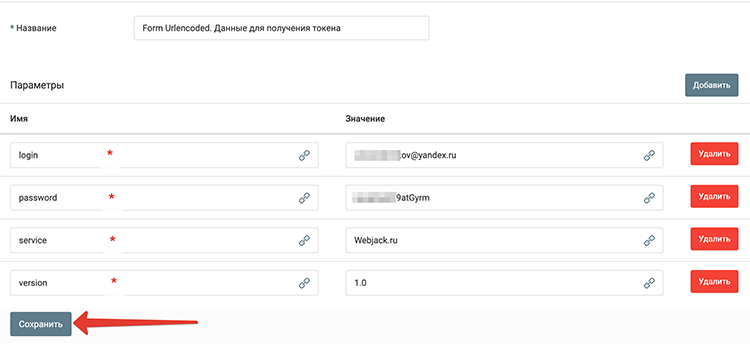
Список обязательных полей, которые необходимо добавить в действие:
login - логин(lptracker)
password - пароль(lptracker)
service - webjack.ru
version - 1.0
Шаг 3. Добавьте действие "HTTP-запрос"
Выберите действие "HTTP-запрос"
 Шаг 4. Заполните необходимые поля в этом действии, обязательные поля отмечены "*":
Шаг 4. Заполните необходимые поля в этом действии, обязательные поля отмечены "*":
Адрес: http://direct.lptracker.ru/login
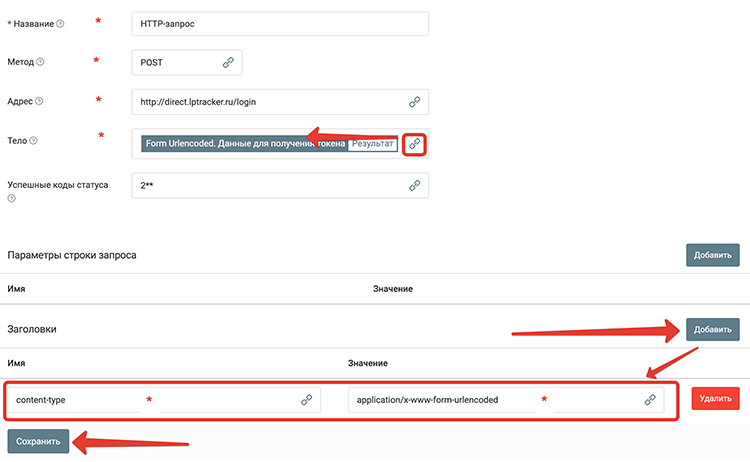
Заголовки:
Content-Type: application/x-www-form-urlencoded
Шаг 5. Добавьте действие "JSON-парсер":
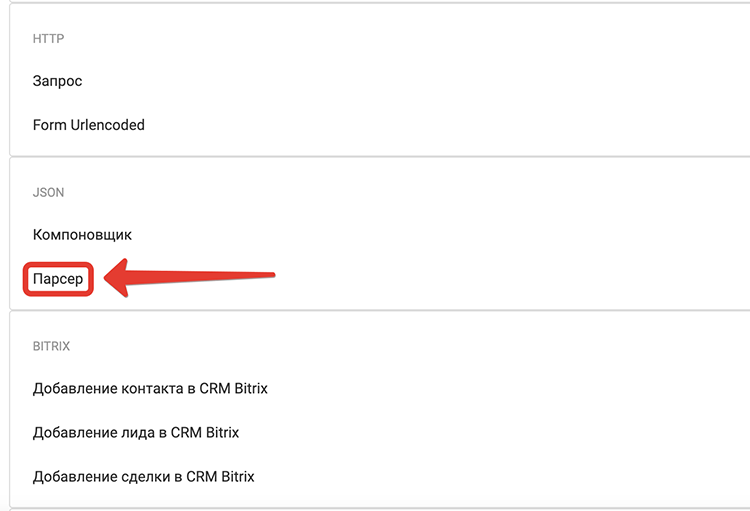
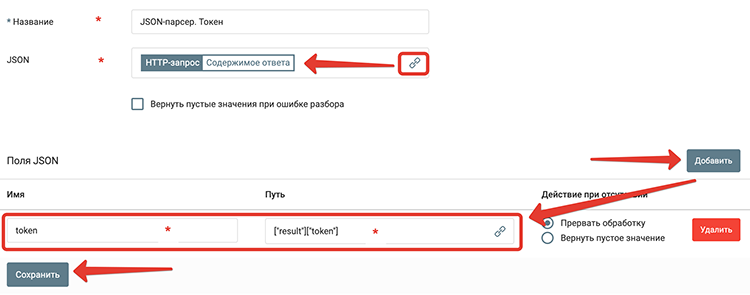 Список обязательных полей, которые необходимо добавить в действие:
Список обязательных полей, которые необходимо добавить в действие:
token - ["result"]["token"]
Шаг 5. Создание контакта в lptracker:
Добавьте действие "HTTP-запрос"
Выберите действие "HTTP-запрос"

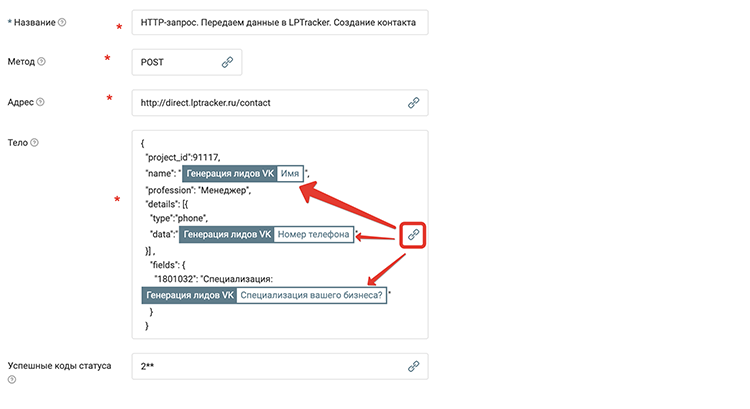
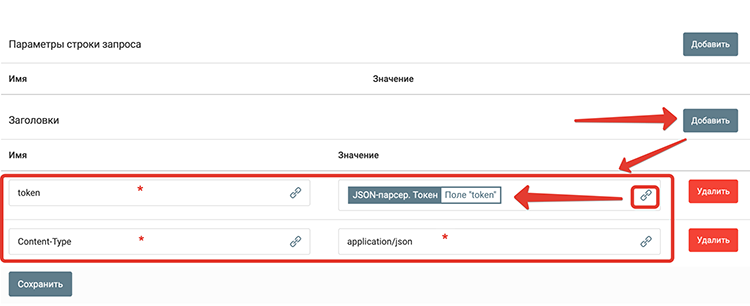 Список обязательных полей, которые необходимо добавить в действие:
Список обязательных полей, которые необходимо добавить в действие:
Адрес: http://direct.lptracker.ru/contact
Тело:
{
"project_id": ,
"name": " ",
"profession": "Менеджер",
"details": [{
"type":"phone",
"data":" "
}] ,
"fields": {
"1801032": "Специализация: "
}
}
Заголовки:
Token - токен.
Content-Type: application/x-www-form-urlencoded
Шаг 6. Получение id-контакта:
Добавьте действие "JSON-парсер":
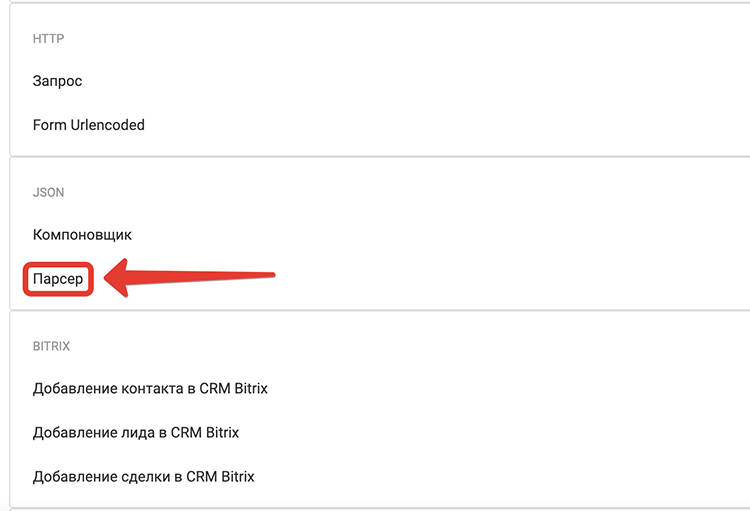
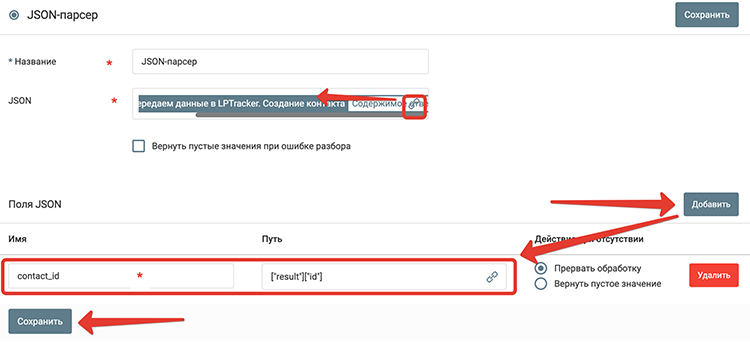 Список обязательных полей, которые необходимо добавить в действие:
Список обязательных полей, которые необходимо добавить в действие:
contact_id - ["result"]["id"]
Шаг 6. Создание сделки:
Добавьте действие "HTTP-запрос"
Выберите действие "HTTP-запрос"

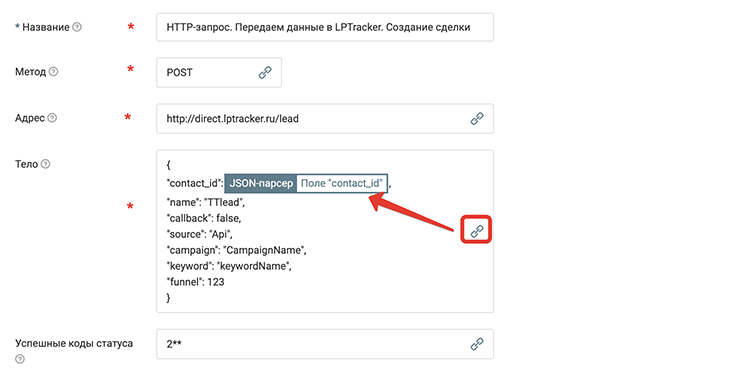
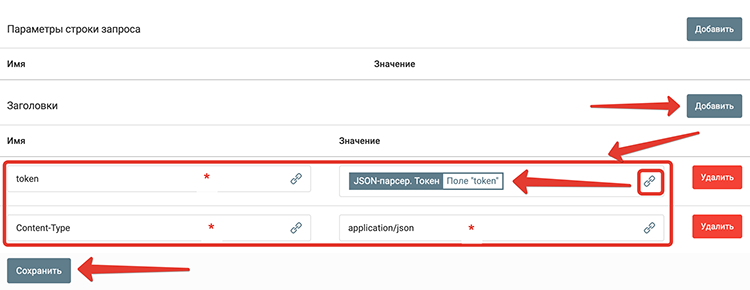 Список обязательных полей, которые необходимо добавить в действие:
Список обязательных полей, которые необходимо добавить в действие:
Адрес: http://direct.lptracker.ru/lead
Тело:
{
"contact_id": ,
"name": "TTlead",
"callback": false,
"source": "Api",
"campaign": "CampaignName",
"keyword": "keywordName",
"funnel": 123
}
Заголовки:
Token - токен.
Content-Type: application/x-www-form-urlencoded
Нажмите на кнопку "Сохранить".
На этом настройка действия закончена.
Запустите обработку
Нажмите на кнопку "Запустить"

С этого момента данные будут обрабатываться.
Как все будет работать?
- В обработку будут поступать данные из настроенного вами "Источника данных"
- Поочередно будут выполняться все действия, которые вы настроили
- Все поступающие в обработку данные, а также статус и история их обработки будут отражаться в "Истории операций"

В случае возникновения каких-либо ошибок в процессе обработки, вы получите письмо-уведомление на email.
Если вы обнаружили ошибку или неточность в описании, либо что-то не понятно, напишите нам в чат на сайте. Мы внесем правки.





